一般我们海外一些网站平台需要填写账单或者收货地址信息等,很多人都是用的地址信息生成器,比如美国地址信息生成器,香港地址生成器等等,这些网站功能还挺齐全,直接生成包装了全套的数据信息,包含姓名、邮箱(临时邮箱)、地址等等等等,一般避免泄露信息临时偶尔用一下也挺方便快捷。
但是现在很多平台地址校验感觉都升级了似的,很多次地址生成器的信息都没法过,直接审核不通过,比如之前文章我们激活美国手机卡要填写账单信息等等。这种时候可以利用Google maps去找一个真实的地址来使用,当然这个只能解决简单验证的作用哈,如果一些需要实体信件验证的,可以《租用一个真实的美国地址》来解决,直接看之前文章就好,还是挺方便的,普通的信件能够直接帮助扫描查看,还能发传真,或者一些重要的东西转运到国内,如下图所示会扫描收到的信件。
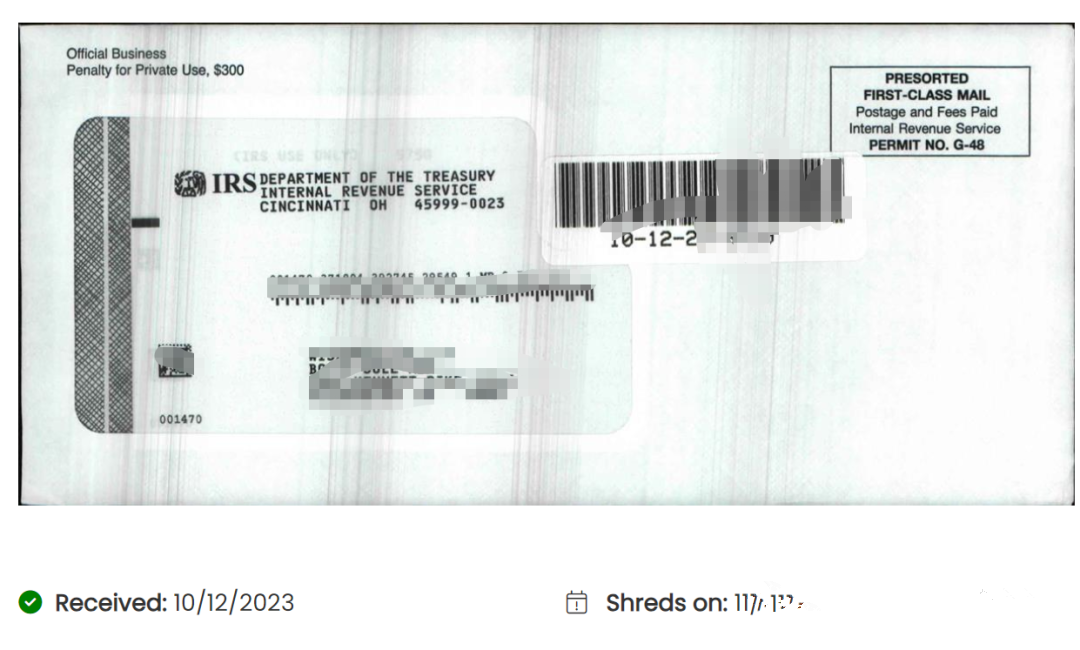
今天最简单的地址生成和租用真实地址(看之前文章)都不说了,就简单说下Google Maps找一个简单线上验证的真实地址的小教程(仅供参考)。
1、打开谷歌地图网站:
https://www.google.com/maps
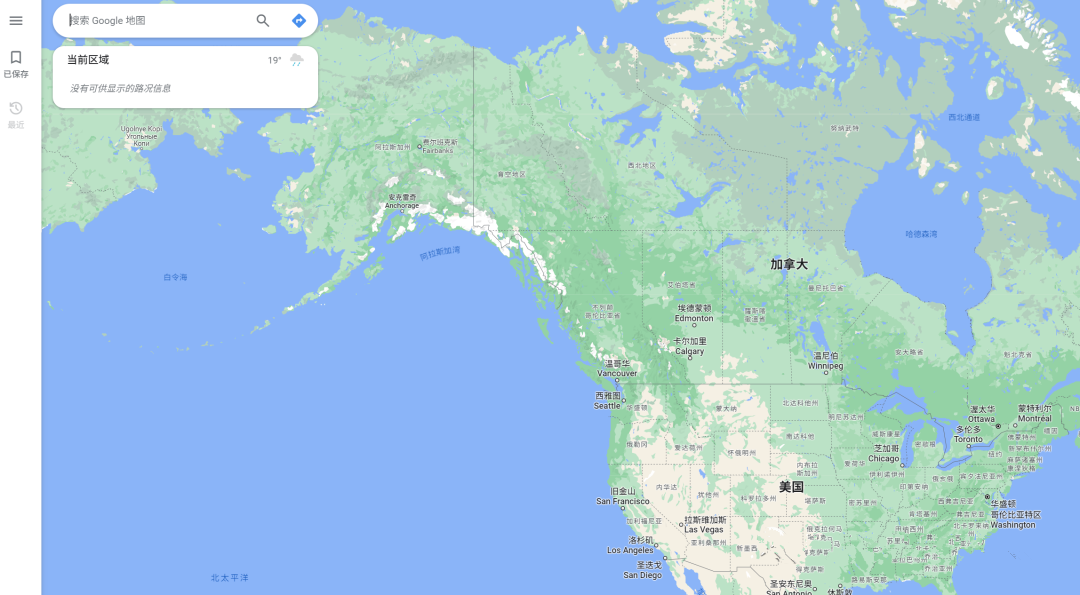
2、以寻找一个真实美国地址为例,左上方我们可以先输入美国的城市名称来确定大概范围(其实也可以你鼠标直接选一个大概位置或者输入一个大概细节位置再去鼠标点选也可以,这边简单举个例子,大家自己举一反三),比如输入免税州之一特拉华州“Delaware”的威尔明顿市“Wilmington”(不知道怎么下手,可以用美国地址生成器生成的地址直接搜,然后鼠标点选一个合适的家庭住址或者办公地址等你),尽量优先选择5个免税州之一,这样可以节省好几个点的税费。
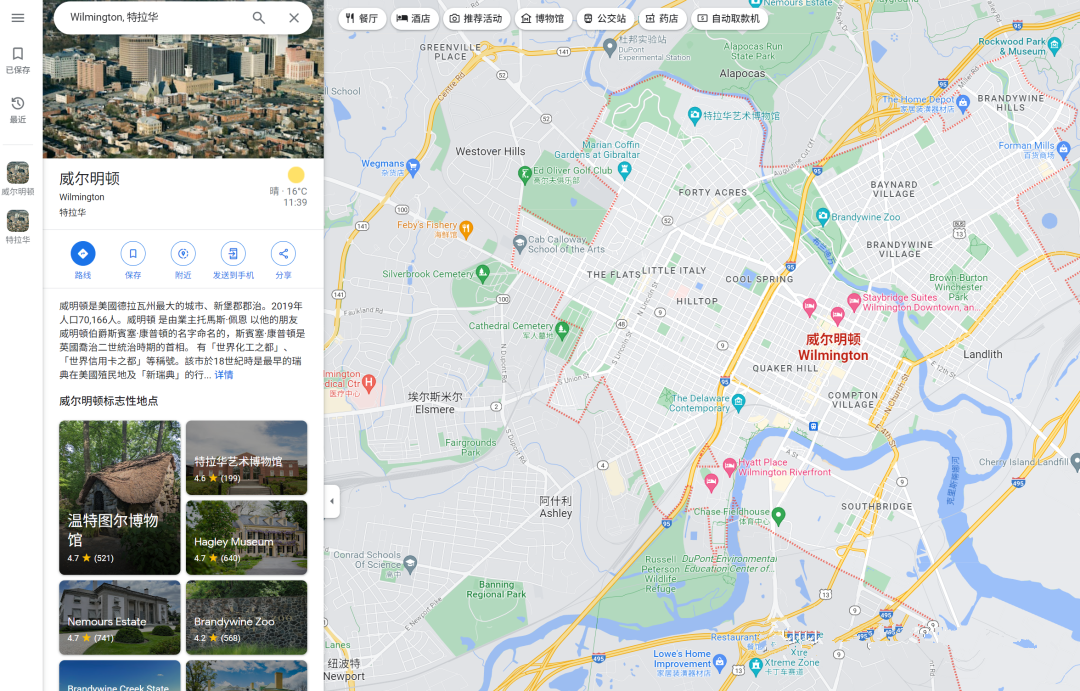
3、我们可以选择上图灰色字体,来进一步选择这个区域的详细地址,比如我鼠标选择市中心附近的“Compton Village”,如下图所示可以看到更详细的地理内容。
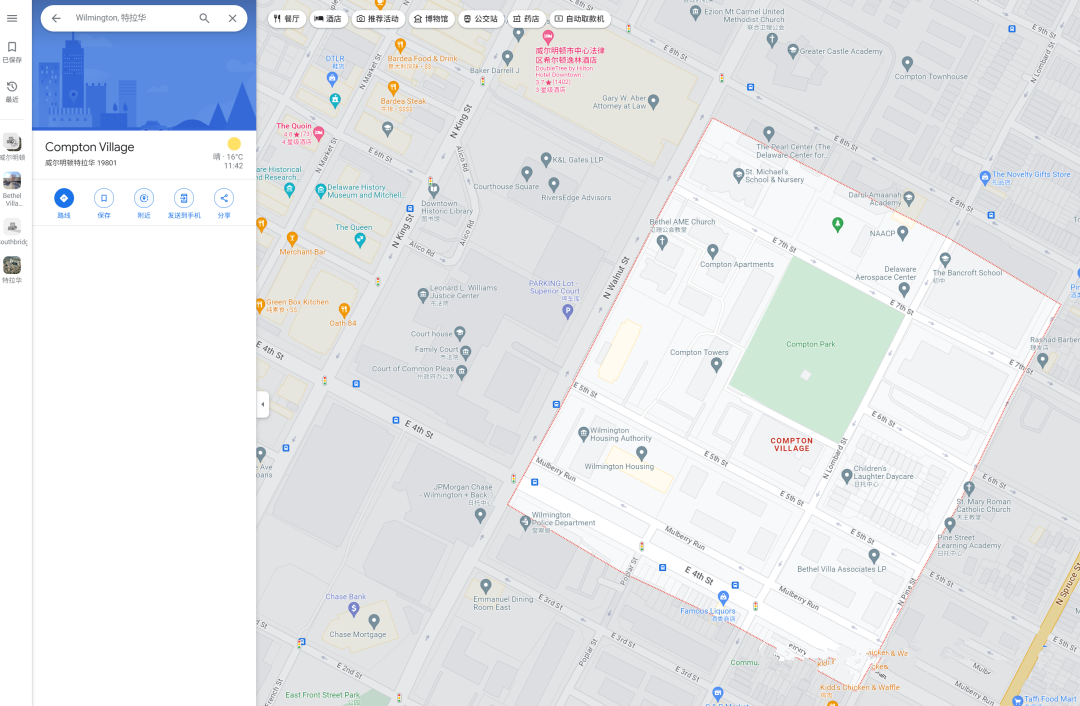
4、假设我们现在需要一个公寓地址,我们直接鼠标点选上图中的一个公寓位置,就可以得到如下图所示的内容,可以很方便的查看到详细地理位置信息,甚至还有手机号。
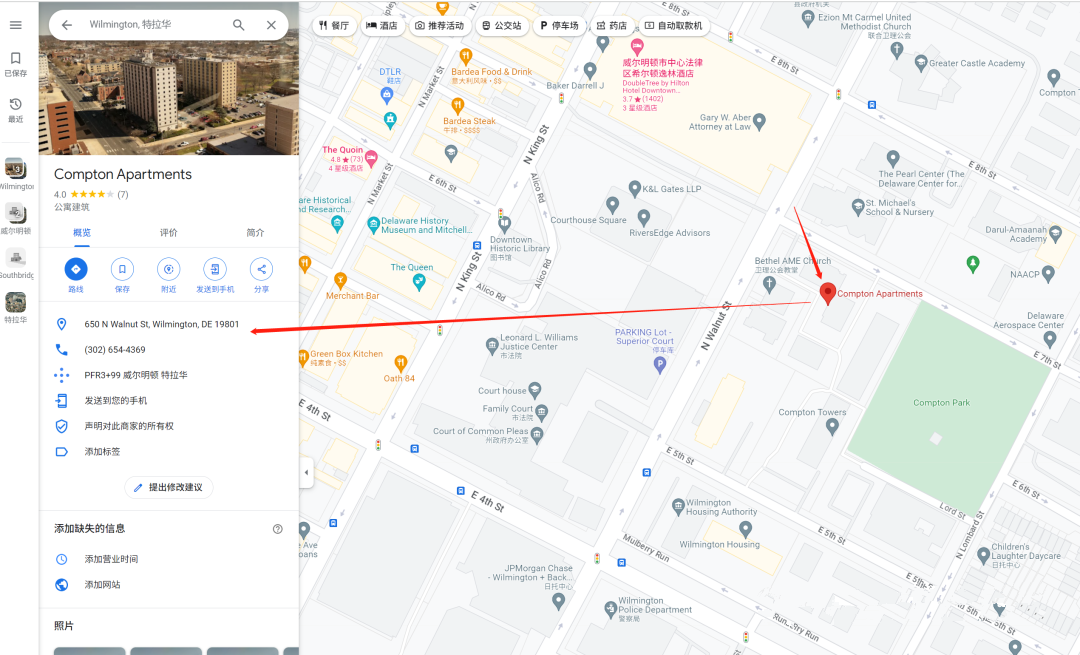
以上图内容为例,简单说明一下这个地址如何去填写:
650 N Walnut St, Wilmington, DE 19801
一般分为地址1,地址2,城市,洲,邮编
以上面地址为例
详细地址1可以写:650 N Walnut St
地址2可以不用写忽略
城市写:Wilmington
洲一般就写简称:DE(或者要写全称或者下拉选择就是Delaware)
邮编就是:19801
有的地址还会带个#号加数字的,可能是门牌号啥的,可以写在地址1的末尾,比如:650 N Walnut St #901(找了个有#号的例子,如下图所示)
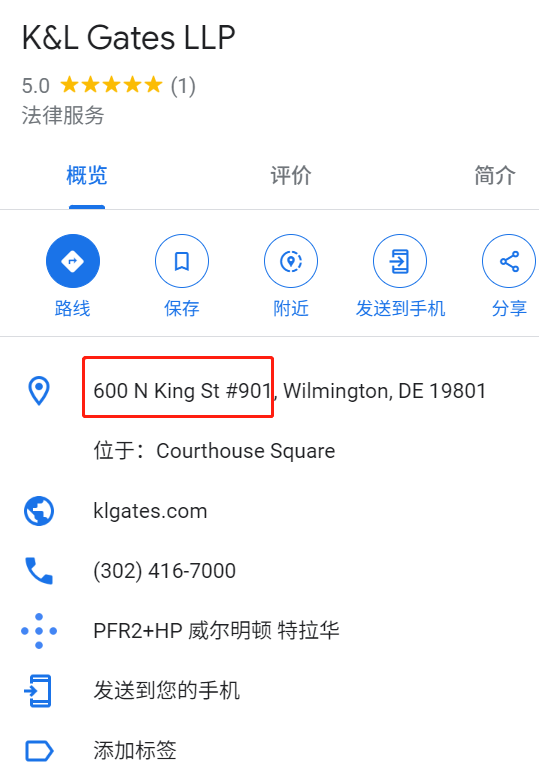



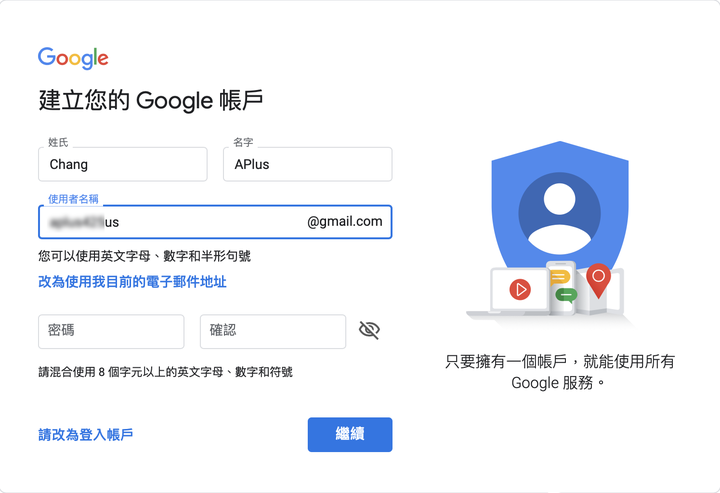



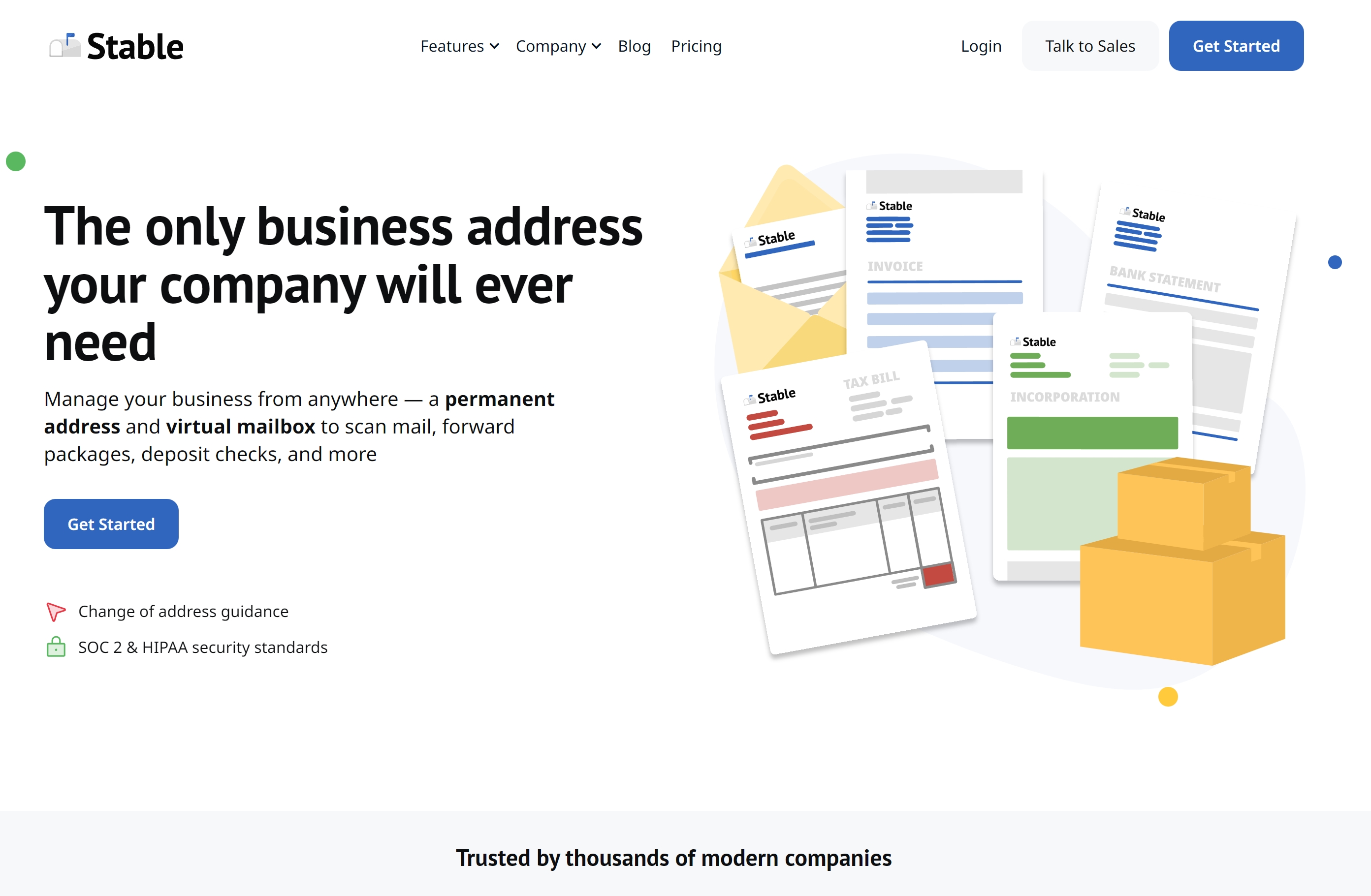

暂无评论
要发表评论,您必须先 登录